Valheim – 低 FPS を修正する方法

ゲームで fps を向上させるためにあらゆることを試みたが無駄に終わった人のために。
その他のヴァルハイム ガイド:
- 完全な基本ガイド
- 役立つヒントとコツ
- 専用サーバーのセットアップ
- すべてのリソースのリスト (入手方法と場所)
- クラフト アイテム リスト (基本、船、道具)
- 武器と防具の作成リスト
- StagBreaker ハンマー ガイド。
- イージー スターター ホームへのガイド
低い FPS を修正
はじめに
修正に進む前に、Steam オーバーレイまたはその他の fps キャプチャ ソフトウェアを有効にして、fps ベースラインを決定および確立します。
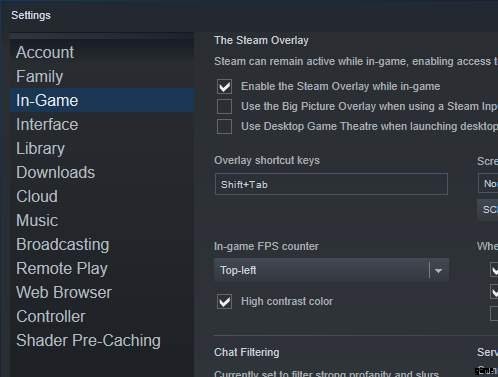
メイン メニュー画面を使用して fps を記録できますが、人口密度の高い環境でテストすることをお勧めします。
ベースライン fps を把握し、fps カウンターを有効にし、ゲーム内設定でフルスクリーン モードをオンにしたら、開始する準備が整いました。
排他的なフルスクリーン モード
Valheim のフルスクリーン モードは、基本的に、「真の」フルスクリーン モードではなく、ボーダーレス ウィンドウ フルスクリーン モードとして機能します。これにより、一部のシステムでパフォーマンスが大幅に低下する可能性があります。
排他的なフルスクリーン モードを有効にする
- Valheim を右クリックし、プロパティを左クリックします。
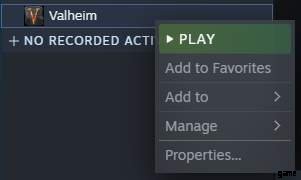
- [起動オプション] で、次のコマンドを入力します:-window-mode Exclusive。
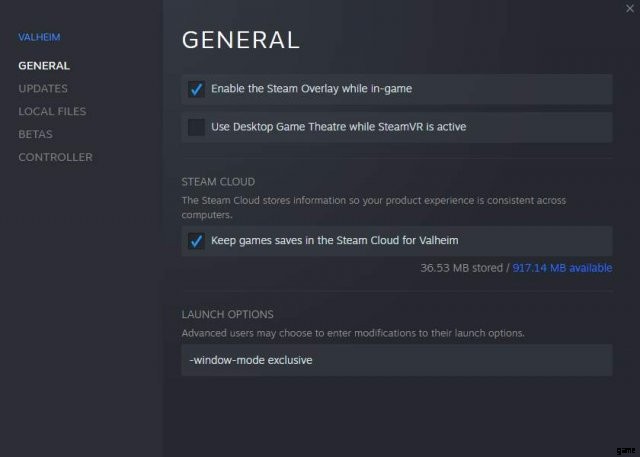
ゲームを起動して、fps が向上したかどうかを確認します。ゲームは「真の」フルスクリーン モードを使用する必要があります。一部の人々にとっては、修正を有効にするために必要なのはこれだけです。この修正は、私のセットアップでは機能しませんでした。何も変わっていない場合は、次の一連の手順に従ってください。
- Valheim を右クリックし、プロパティを左クリックします。
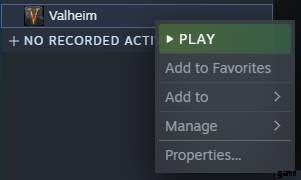
- [起動オプション] で、前のコマンドの後にスペースを追加して、次のように入力します:-screen-fullscreen。
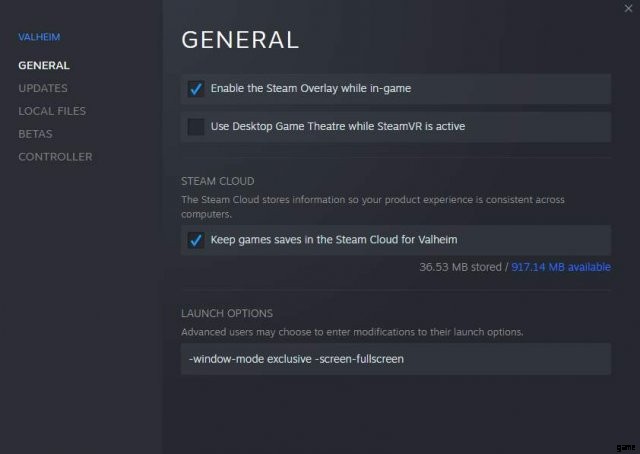
ゲームを起動して、fps が向上したかどうかを確認します。ゲームは「真の」フルスクリーン モードを使用する必要があります。一部の人々にとっては、修正を有効にするために必要なのはこれだけです。この修正は、私のセットアップでは再び機能しませんでした。何も変わっていない場合は、次の一連の手順に従ってください。
<オール>注:ゲームはフレームレス ウィンドウ フルスクリーン モードで起動し、fps は向上しません。
注:これにより、ゲームがウィンドウ状態になります。
注:これにより、ゲームがウィンドウ モードから真の専用フルスクリーン モードになります。
ゲームは排他的なフルスクリーン モードを使用するようになり、修正が有効になります。これらの手順を実行して初めて、セットアップで修正が機能し始めました。ゲーム内または Alt タブアウトで画面の解像度を変更すると、修正が失敗する可能性があり、最初からやり直す必要があります。ゲームを終了して再起動する場合、修正は排他的なフルスクリーン モードであることを忘れないでください。ただし、ゲームを起動するたびに手順をやり直す必要がある場合があります。
注:これらの手順は、同じフルスクリーンの問題がある他の Unity Engine ゲームでも機能するはずです。
詳細レベル バイアス
これらの手順でゲームの詳細レベルを調整して、パフォーマンスを向上させることができます。
<オール>注:# は数字に置き換えてください。数値が大きいほど、詳細レベルが高くなります。デフォルトのロドバイアスは 2 です。
詳細レベルが低いと、オブジェクトのレンダリング距離が短くなるため、リソースを定義する進行状況を見逃す可能性が高くなることに注意してください。ただし、一部のシステムでは fps の向上が印象的です。他の便利なコマンドのヘルプを入力することもできます。
